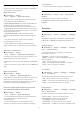User Guide
Table Of Contents
- İçindekiler
- 1 Ana Menü Ekranına Genel Bakış
- 2 Destek Alın
- 3 Hızlı Kılavuz
- 4 Kurulum
- 5 Bağlantılar
- 6 Kaynağı Değiştir
- 7 Kanallar
- 8 TV Rehberi
- 9 Freeview Play (Birleşik Krallık modelleri)
- 10 Videolar, Fotoğraflar ve Müzik
- 11 TV Ayarları Menüsünü Açma
- 12 Oyun Denetimi Çubuğu
- 13 Smart TV ve Uygulamalar
- 14 Netflix
- 15 Amazon Prime Video
- 16 YouTube
- 17 Alexa
- 18 Google Asistan
- 19 Yazılım
- 20 Çevresel
- 21 Teknik özellikler
- 22 Sorun giderme
- 23 Güvenlik ve Bakım
- 24 Kullanım Koşulları
- 25 Telif hakları
- 26 Açık Kaynak
- 27 Üçüncü tarafların sağladığı hizmetlerle ve/veya yazılımlarla ilgili sorumluluk reddi
- Dizin
uzakta ayarlanması daha düşük kontrasta neden
olabilir (koyu renkli ayrıntılar kaybolur veya siyah
görüntü gri olur).
Kontrast Geliştirme
Dinamik Geliştirme Seviyesi
(Ana Menü) > Ayarlar > Görüntü > Kontrast
> Kontrast geliştirme > Dinamik geliştirme seviyesi.
TV'nin görüntüdeki karanlık, orta ve aydınlık
bölgelerindeki ayrıntıları otomatik olarak geliştireceği
seviyeyi ayarlamak için Kapalı, Maksimum, Orta
veya Minimum seçeneğini belirleyin.
Not: HDR sinyali algılandığında kullanılamaz. Monitör
modunda kullanılamaz.
HDR Kontrolü
HDR Efekti Ayarları
(Ana Menü) > Ayarlar > Görüntü > Kontrast
> HDR kontrolü > HDR10/ HDR10+ efekti / HLG
efekti.
HDR içerikleri için HDR efektinin seviyesini Kapalı,
Daha fazla ayrıntı, Dengeli veya Daha fazla parlaklık
olarak ayarlayabilirsiniz.
Renk Ayarları
(Ana Menü) > Ayarlar > Görüntü > Renk.
Doygunluk
(Ana Menü) > Ayarlar > Görüntü > Renk >
Doygunluk.
Renklerin doygunluk değerini ayarlamak için.
Not: Görüntü tarzı Monitör veya HDR Monitör
olduğunda kullanılamaz.
Renk geliştirmeyi ayarlama
(Ana Menü) > Ayarlar > Görüntü > Renk >
Renk geliştirme.
Renk yoğunluğu seviyesini ve parlak renklerdeki
ayrıntıları ayarlamak için Maksimum, Orta, Minimum
veya Kapalı öğesini seçin.
Not: Görüntü tarzı Monitör / HDR Monitör olduğunda
kullanılamaz
Renk sıcaklığını ayarlama
(Ana Menü) > Ayarlar > Görüntü > Renk > Renk
sıcaklığı > Beyaz nokta.
Renk sıcaklığını tercihinize göre ayarlamak için
Sıcak, Normal, Soğuk veya Özel öğesini seçin.
(Ana Menü) > Ayarlar > Görüntü > Renk >
Renk sıcaklığı > 2 beyaz nokta hizalama.
Görüntünün seçilen renk sıcaklığına göre beyaz nokta
hizalamayı özelleştirin.
Keskinlik
Geliştirme
(Ana Menü) > Ayarlar > Görüntü > Keskinlik >
Geliştirme.
Görüntünün keskinlik değerini ayarlamak için.
Doku geliştirme
(Ana Menü) > Ayarlar > Görüntü > Keskinlik >
Doku geliştirme.
Kenarlar ve ayrıntılarda üstün keskinlik sağlamak için
bu ayarı açın.
Görüntü Temizleme
Gürültü azlt
(Ana Menü) > Ayarlar > Görüntü > Görüntü
temizleme > Gürültü azaltma
Video içeriğindeki gürültüyü kaldırma seviyesini
ayarlamak için Kapalı, Maksimum, Orta
veya Minimum değerini seçin.
Gürültü, ekrandaki görüntüde genellikle küçük
hareketli noktalar biçiminde görülür.
Parazit Azaltma
(Ana Menü) > Ayarlar > Görüntü > Görüntü
temizleme > Parazit Azaltma
Dijital video içeriğindeki paraziti farklı derecelerde
azaltmak için Kapalı, Maksimum, Orta
veya Minimum değerlerinden birini seçin.
Parazit, ekrandaki görüntüde genellikle küçük bloklar
veya titreyen kenarlar biçiminde görülür.
Hızlı Görüntü Ayarları
(Ana Menü) > Ayarlar > Görüntü > Hızlı
görüntü ayarı
• İlk kurulum sırasında birkaç kolay adımda bazı
görüntü ayarlarını yaptınız. Hızlı görüntü ayarı menüsü
ile bu adımları tekrarlayabilirsiniz.
35